如何在 Windows 11 中按需開啟/關閉 OneDrive 文件
- WBOYWBOYWBOYWBOYWBOYWBOYWBOYWBOYWBOYWBOYWBOYWBOYWB轉載
- 2023-05-03 19:10:052783瀏覽
想像一下,如果有一種方法可以查看和存取資料夾中的文件,而無需實際儲存在您的儲存空間中?是的,現在可以藉助系統上的 OneDrive 應用程式。此功能稱為按需文件,它允許用戶將文件儲存在雲端並僅在線可用,或將其更改為始終可用,永久儲存在您的儲存空間中。但是,如果您的 OneDrive 上沒有顯示此功能,則可能是因為您可能沒有使用 OneDrive 設定啟用它。在這篇文章中,我們將指導您如何在 Windows 11 系統中開啟或關閉 OneDrive 的隨選檔案。
如何在 Windows 11 中按需開啟或關閉 OneDrive 的檔案
第 1 步:透過點擊工作列中最右角的圖示一次來開啟OneDrive 。
第 2 步:然後,按一下OneDrive 應用程式頂部的說明和設定圖示。
第 3 步:從說明和設定選單中選擇設定,如下所示。
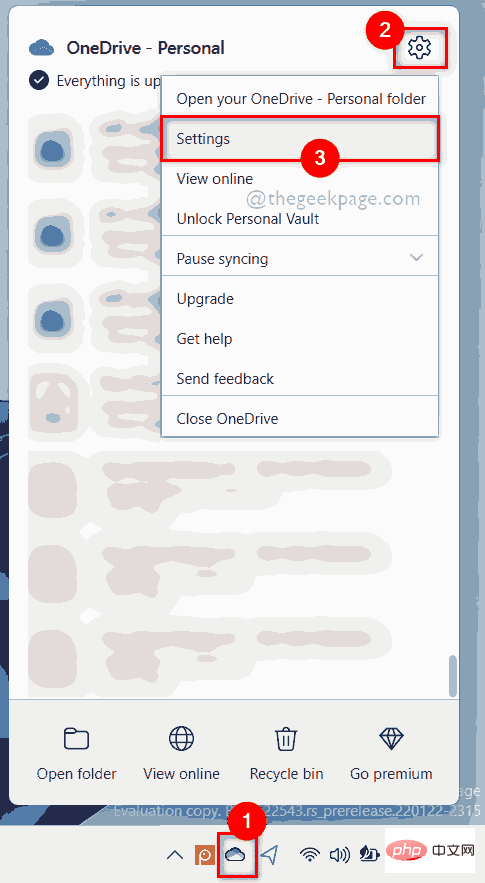
第4 步:要開啟檔案點播功能,請前往「設定」窗口中的“設定”選項卡。
第 5 步:然後,選取底部的按需檔案部分下的儲存空間並在使用時下載複選框,如下所示。
第 6 步:最後按一下「確定」以套用變更。
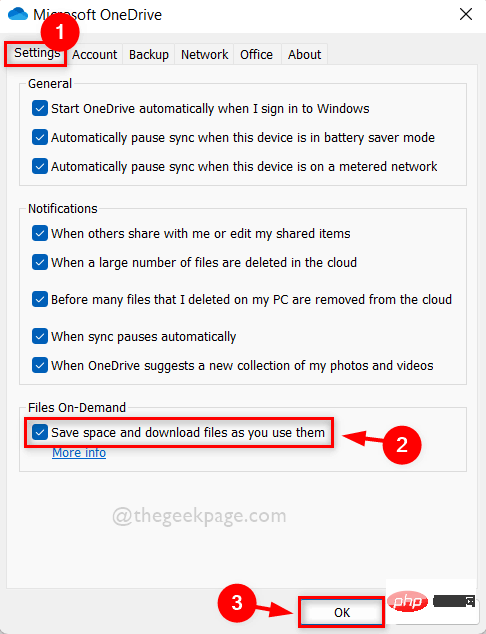
第 7 步:如果要停用或關閉按需檔案功能,請前往「設定」標籤。
第 8 步:取消選取Files On-Demand 下方底部的Save space and download as you use them複選框。
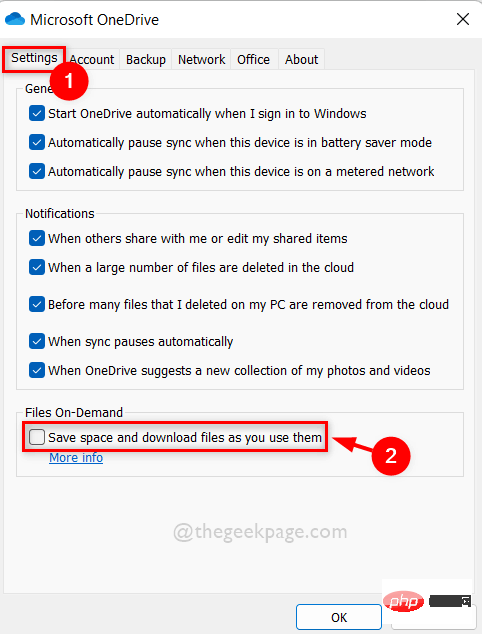
第 9 步:取消選取後,會彈出一個小窗口,顯示按需停用檔案。點選確定按鈕接受它。
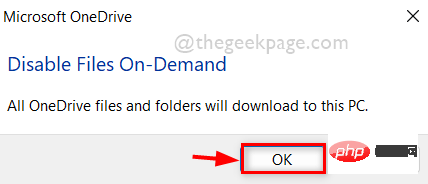
第 10 步:在此之後,按一下「設定」視窗上的「確定」進行變更並關閉它。
以上是如何在 Windows 11 中按需開啟/關閉 OneDrive 文件的詳細內容。更多資訊請關注PHP中文網其他相關文章!
陳述:
本文轉載於:yundongfang.com。如有侵權,請聯絡admin@php.cn刪除

